Как перенести WhatsApp c iOS на Android и наоборот
По статистике, WhatsApp — самый популярный мессенджер в мире. По данным Facebook, общее число пользователей приложения превышает миллиард человек, и это при наличии большого числа мессенджеров-конкурентов. Аналитики считают, что такие цифры обусловлены тем, что компания смогла первой занять свободную нишу и дать резкий толчок к развитию мессенджеров, а простой и удобный интерфейс только укрепили позиции приложения.
Тем не менее в WhatsApp есть несколько ограничений, по которым приложение проигрывает конкурентам вроде Telegram и Skype. В первую очередь — это привязка учетной записи к определенному устройству. Если пользователь захочет перенести аккаунт с iOS-устройства на Android, то, в случае с Telegram, будет достаточно подтвердить вход через SMS. С WhatsApp ситуация более сложная, однако, для этого и существует наше руководство. Рассказываем как перенести WhatsApp с Android на iOS и наоборот.
Перенос в рамках одной платформы
Перенос учетной записи в рамках одной платформы происходит достаточно просто. В случае с Android, данные загружаются на ваш Google Диск, а с iOS, в облачное хранилище iCloud.
Процесс выглядит следующим образом:
- Создайте резервную копию всех чатов. Для этого, перейдите в «Настройки», выберите раздел «Чаты» и пункт «Резервная копия чатов».
- После этого, начнется процесс переноса данных в iCloud. Дождитесь окончания загрузки и удалите приложение.
Готово. Все чаты и изображения перенесены. К сожалению, по правилам WhatsApp, пользователь не может перенести все данные мессенджера с iOS на Android, и наоборот, одним простым действием — для этого необходимо совершить несколько шагов.
Экспорт чата через E-Mail
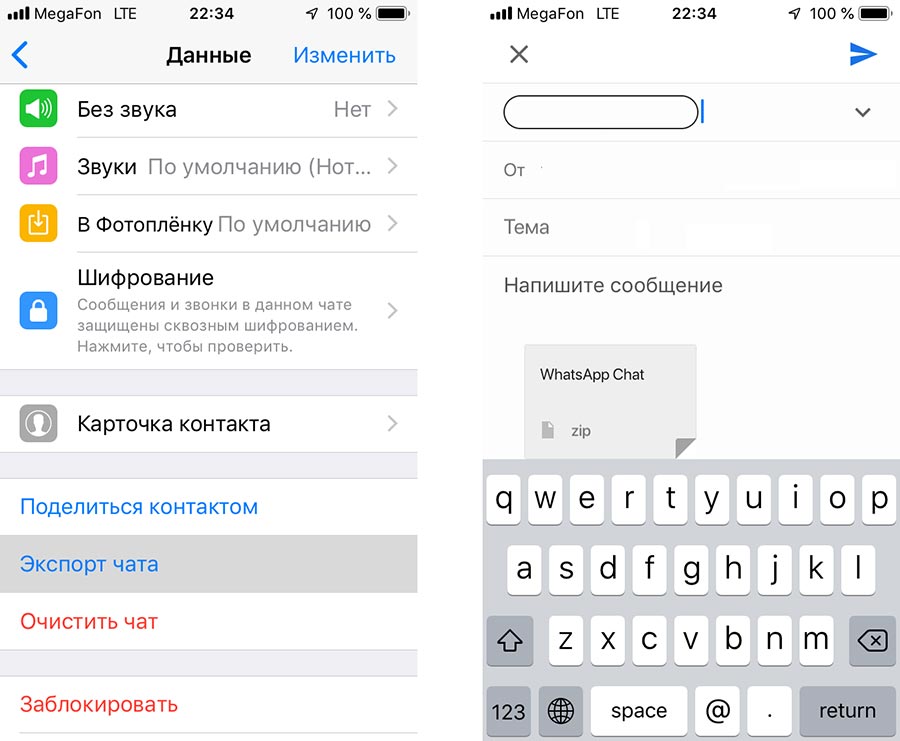
- Откройте WhatsApp и выберите диалог, который вы хотите отправить по электронной почте.
- Нажмите в верхней части экрана на имя контакта и выберите пункт «Экспорт чата».
- Отправьте файл через электронную почту.
Тем не менее этот способ нельзя считать полноценным переносом. Текст чата сохраняется в формате «.txt» и не «переезжает» в приложение на новом устройстве.
Перенос с помощью программы «Dr.Fone»
Официально, WhatsApp не позволяет пользователям менять платформу. Однако, сторонние разработчики предлагают широкий набор программ для переноса мессенджера с одного устройства на другое. Разберем один из самых простых и популярных — «Dr.Fone». Отметим, что программа «Dr.Fone» платная и перед переносом данных необходимо приобрести минимальный период подписки.
- Скачайте и установите «Dr.Fone» с официального сайта разработчика.
- Убедитесь, что на вашем ПК установлена последняя версия iTunes и запустите программу.
- В правому нижнем углу выберите пункт «Restore Social App».
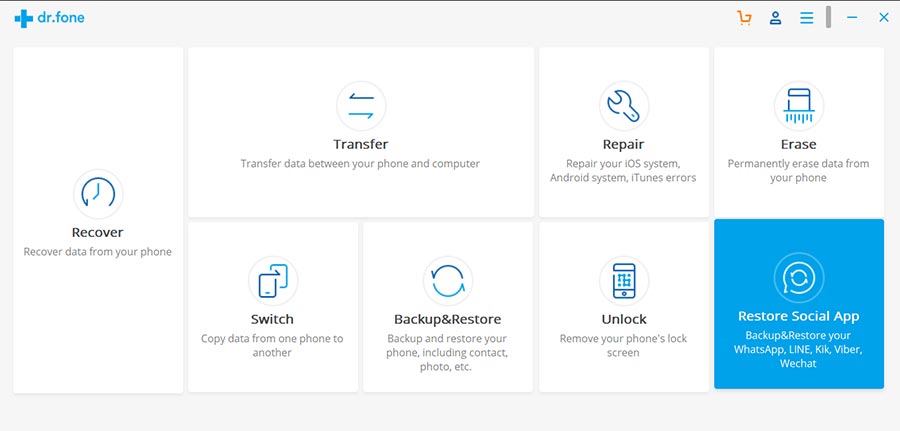
- Подключите смартфон с данными, которые вы хотите перенести на новое устройство. В случае с iPhone необходимо разблокировать устройство, а с Android — включить режим отладки по USB. Затем перейдите в раздел «Backup WhatsApp Messages».
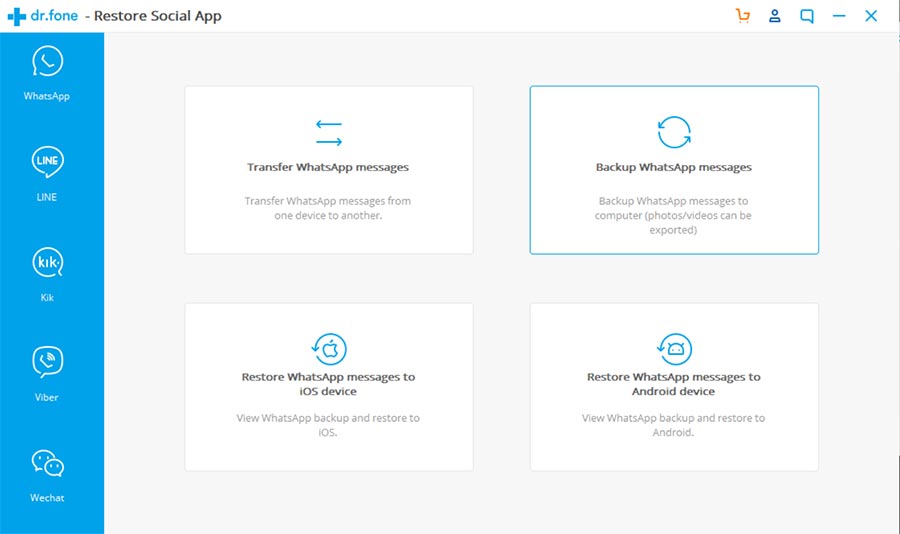
- Начнется загрузка данных из WhatsApp на ваш ПК. Когда процесс будет завершен, вернитесь в прошлый раздел меню и выберите пункт «Restore WhatsApp messages to Android device» или «Restore WhatsApp messages to iOS device», в зависимости от того, на какое устройство необходимо перенести учетную запись.
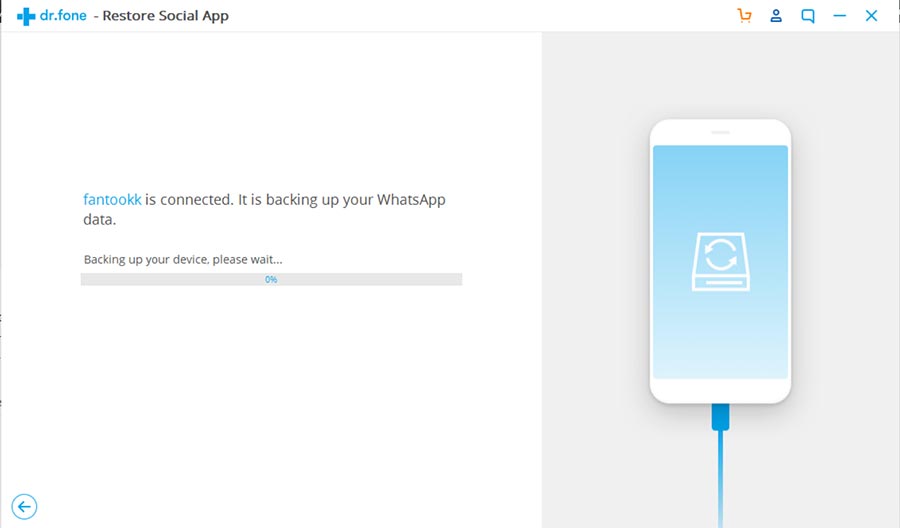
- Выберите резервную копию и нажмите «Next». Удалите приложение WhatsApp с первого устройства. Подключите второй смартфон, подождите пока система определит его и нажмите «Restore».
После непродолжительной загрузки, данные будут перенесены и готовы к использованию в приложении на новом устройстве.
